この記事では、『ARK: Survival Evolved』でマルチサーバーを立てる方法について、いくつかの手段と、実際にレンタルVPSでサーバーを契約する流れをわかりやすく解説しています。
当サイトでは『ARK』におすすめのレンタルサーバーもまとめているので、ぜひ参考にしてみてください。
『ARK』のマルチサーバーの立て方は?
『ARK』のマルチサーバーの立て方には、いくつかの手段があります。
基本的にはどれも費用がかかりますが、ほぼ無料でサーバーを構築できたり、お得に契約できるレンタルサーバーなどもあるので、以下ではそれぞれのメリット、デメリットと共に紹介します。
【初心者向け】VPS・国内レンタルサーバーを利用する
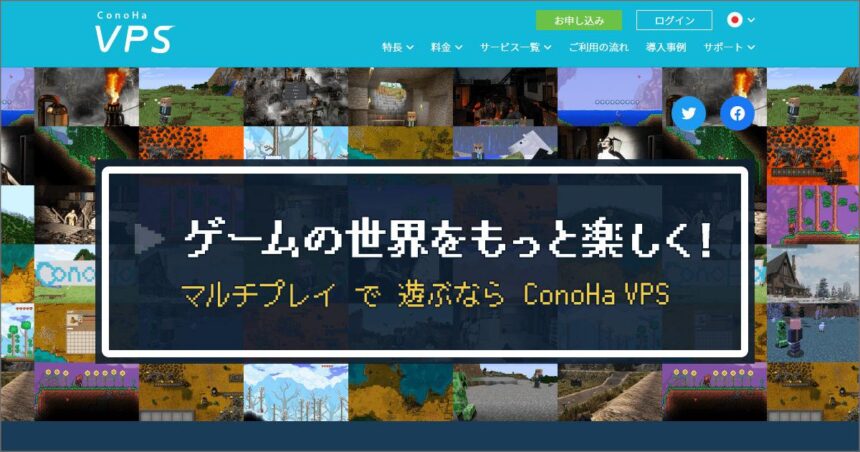
| おすすめVPS | 試用期間 | サーバー自動構築 | バックアップ | スケールアップ | 支払方法 | 公式サイト |
ConoHa VPS | あり(1カ月) | あり | あり | あり(上下) | クレカ・銀行決済・コンビニ・Amazon Pay・Paypal | 詳細を見る |
さくら VPS | あり(2週間) | あり | なし | あり(アップのみ) | クレカ・口座振替 | 詳細を見る |
 KAGOYA VPS | なし | なし | あり(オプション) | あり(ストレージのみ上) | クレカ・口座振替 | 詳細を見る |
『ARK』のマルチサーバーでのプレイを存分に堪能したいなら、有料VPS一択です。
設定もレンタルとはいえサーバーを丸ごと借りることができるので、借りたサーバーに対しては自由に詳細な設定を書き込むことができます。
人数も2人から10人を超える大人数まで、参加人数に応じてサーバーのスペックを選択でき、契約後も「攻撃力、被ダメージ、経験値倍率、ステータス上昇率、生物のレベル」など柔軟に変更が可能です。
デメリットとしては、大人数にも耐えられるハイスペックのサーバーになると料金が高くなってしまう点と、サーバーコマンドを利用する時にはある程度の知識が必要になる点です。
しかしその点も大手レンタルVPSサービスでは利用者も多く、Q&Aで大体のことは解決済となっているのでコンソールを操作することも参考先は沢山あります。
マルチサーバーを立てること自体は、各社『ARK』用の便利なテンプレートなどを用意しているので、初心者でも問題なく利用可能です。
【初心者向け】公式サーバーを利用する
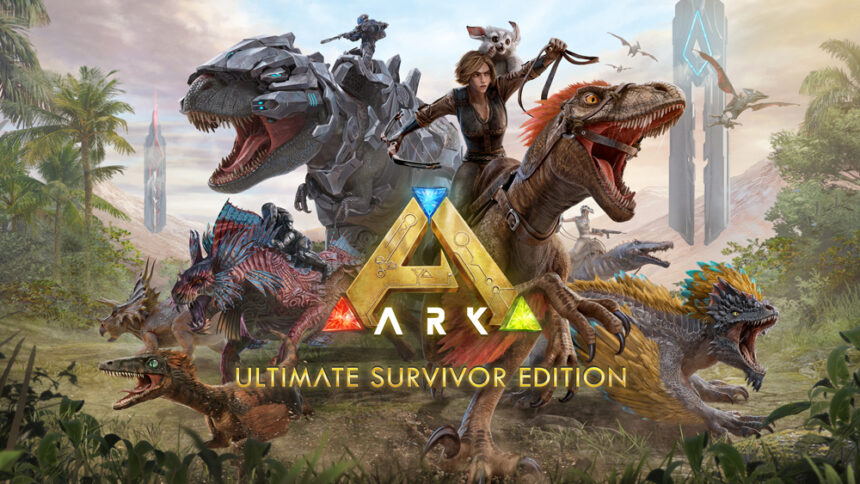
まずは最も手軽にマルチプレイができる公式マルチサーバーです。
無料で使えるうえ、難しい設定を要求されることもないので誰でも手を出すことができるサーバーです。
しかし、大きな問題として一緒にプレイするプレイヤーを選ぶことができないので、多くのプレイヤーが求める「友達だけで遊ぶ」というのはほぼ不可能となっています。
同じサーバーに入れても、24時間稼働するサーバーは物資が整ったプレイヤーも多く、荒らしを楽しみにするプレイヤーも多くいるので、初心者の集まりは長時間プレイヤーのおやつのように戻るたびに拠点が荒らされしまうなんて事も発生します。
時間経過速度やダメージ・経験率などパラメータを調整することもできないので、友達と快適にストレス無くマルチプレイを楽しみたいなら、下記で紹介する他の方法がおすすめです。
【中級者向け】海外のレンタルサーバーを利用する
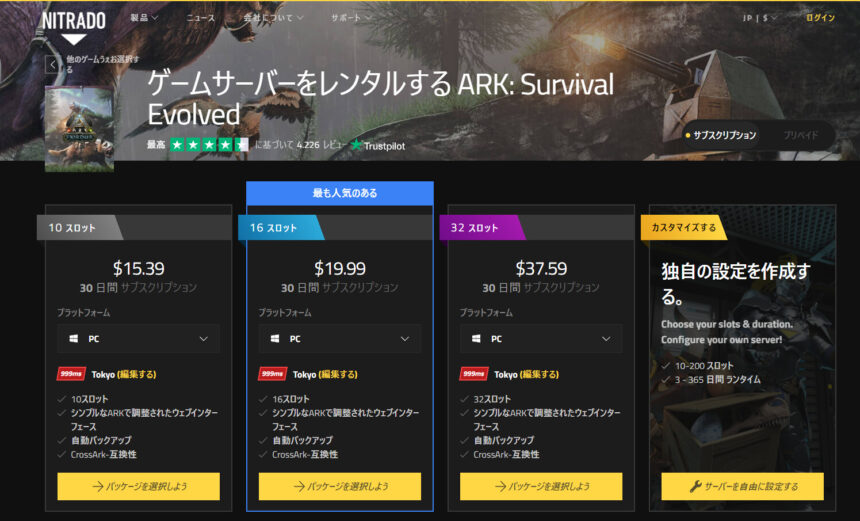
g-portal、nitradoなどのサービスのことで、どちらもARKに特化したサーバープランが用意された海外のレンタルサーバーです。
海外サイトとはいえ日本語にも殆ど対応しており、海外サーバーであれば同じ容量でも国内VPSサービスと比べて安価というところと、ARK専用で借りるサーバーなので面倒な設定が不要となります。
万が一トラブルが起きた場合は英語ができないと対応してもらいにくいことや、アジア圏にサーバーが無い場合pingが高く、遊べてもラグが発生しやすいサーバーとなってしまう可能性があります。
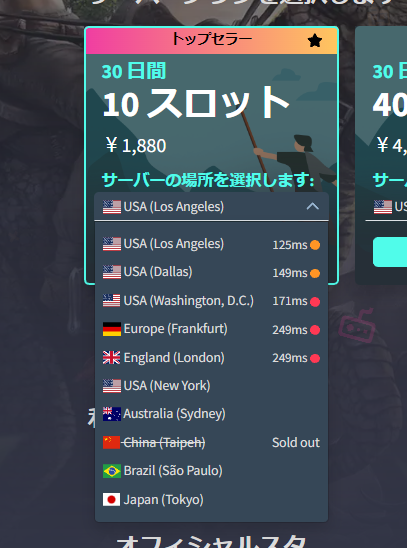
g-portalには日本サーバーもありますが海外サーバーと比べて割高になり、国内のVPSレンタルサービスの方が安くなります。
支払いも日本国内の決済方法だと難しく、一部のクレジットカードのみとなるので、海外移住者向けの選択肢です。
【上級者向け】自身のパソコンやPS4でサーバーを立てる
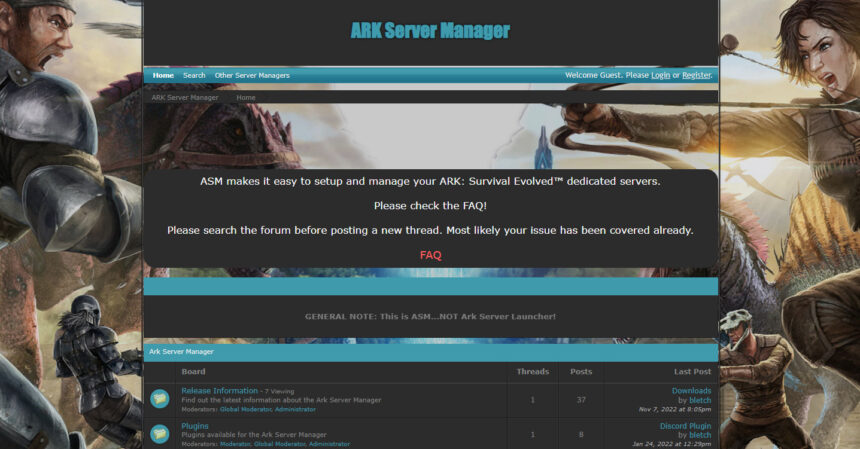
難易度が少し高い方法ですが、自分のPCやPS4をサーバーとして使用することができます。
電気代のみ、実質無料でサーバーを構築することができるので、サーバーにできる機器があって、知識があったり調べる余裕がある方、費用を抑えたい方にはおすすめの方法です。
レンタルサーバーとは違い、持ち主が電源を付けてコンソールを立ち上げてないとメンバーも参加できないので、あくまで用意できる方向けの方法で、
自分が参加していないときにも他のプレイヤーが入れるようにするにはPCをつけっぱなしにしておく必要があり、電気代とPCの消耗が激しくなります。
また、ポート開放にはセキュリティ面の心配や、設定も難易度が高く、IPアドレス固定化、不正アクセス防止などやる事は全選択肢の中で最も多くなります。
もちろん家にサーバーを用意する為にPCを買うとなると逆に費用がかかるので、サーバーにできる環境を持っていて、時間にも余裕がありしっかりと管理できる方限定の方法です。
レンタルサーバーを利用した『ARK』のサーバーの立て方

下記では実際にレンタルVPSサーバー「ConoHa VPS」を利用して、『ARK』のマルチサーバーを立てるまでの手順を、契約からゲーム内のマルチ開始まで画像付きでわかりやすく説明しています。
レンタルサーバーの登録方法・設定
まずはConoHaで利用するアカウント作成を行います。
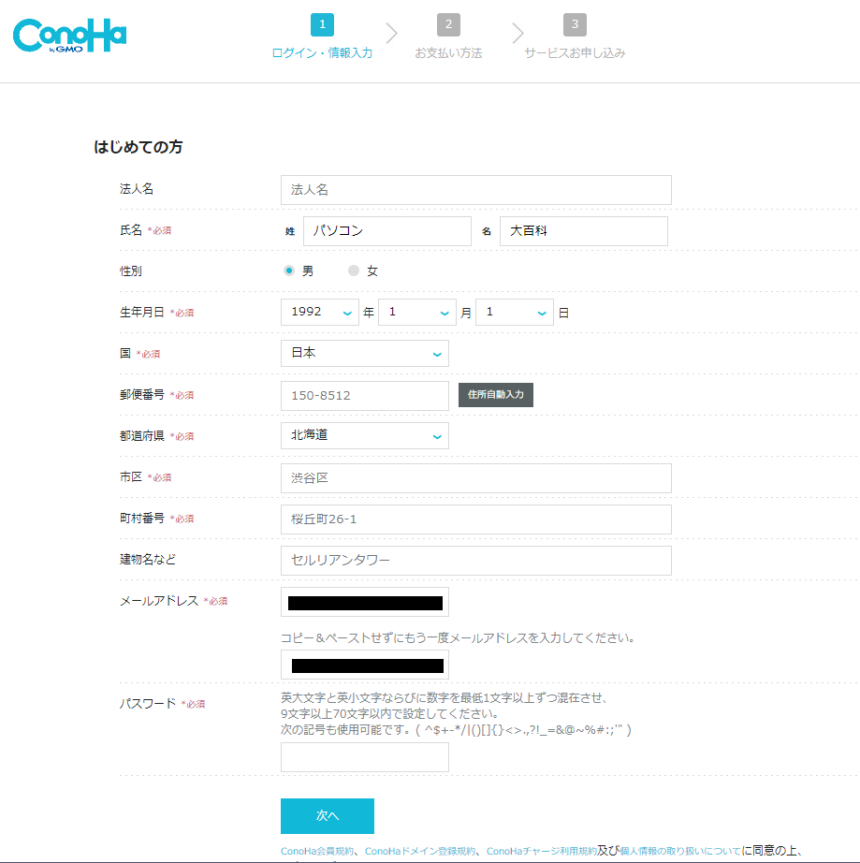
各個人情報を画面の通り入力します。
法人名は法人として契約する場合のみ入力してください。
すべて入力が済みましたら、「次へ」をクリックしてください。
アカウント登録が完了したら、「電話」か「SMS」のいずれかで本人確認を行います。
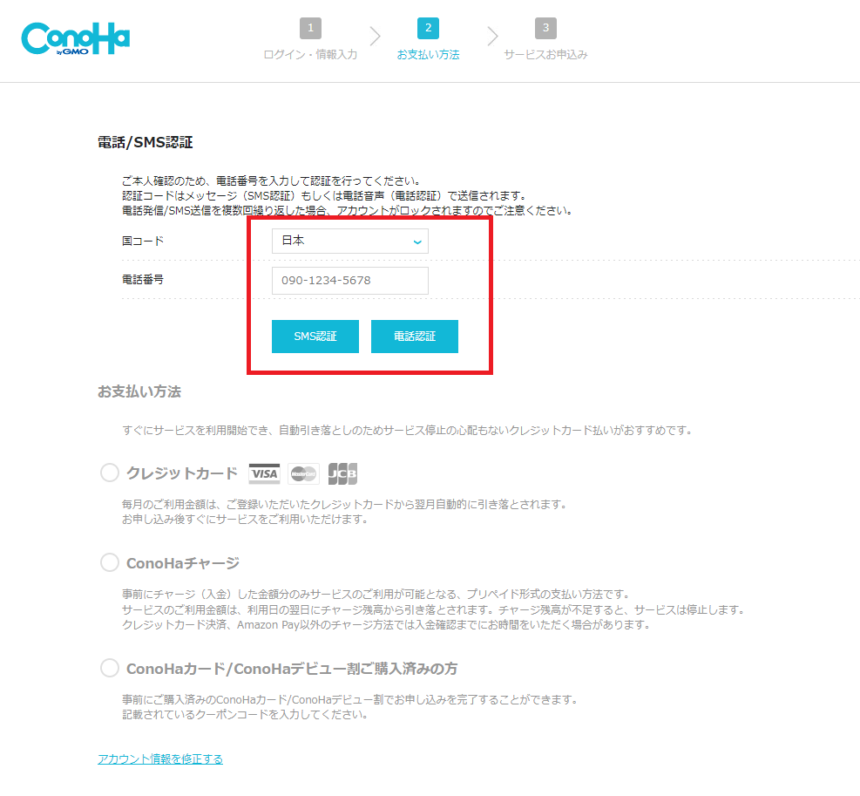
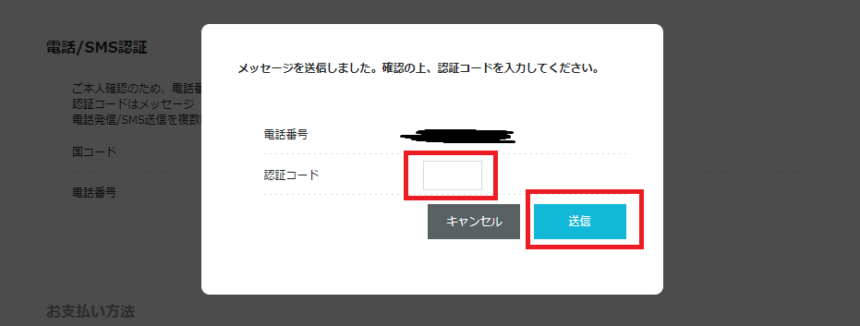
「SMS」認証の方がスピーディかつ手軽に本人確認が行えるのでおすすめです。
本人確認後は支払方法を選択します。
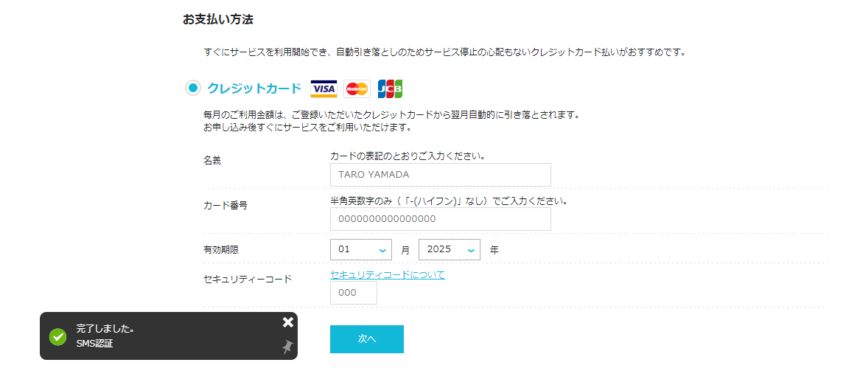
ConoHa VPSはクレジットカードによる引き落としのほか、各種決済方法でチャージ(入金)を行い、決済する方法(プリペイド形式)を選択できます。
支払方法を決定したら、「次へ」をクリックします。
支払い登録が完了すると、アカウント登録が完了し、設定したメールアドレスに登録完了メールが届きます。
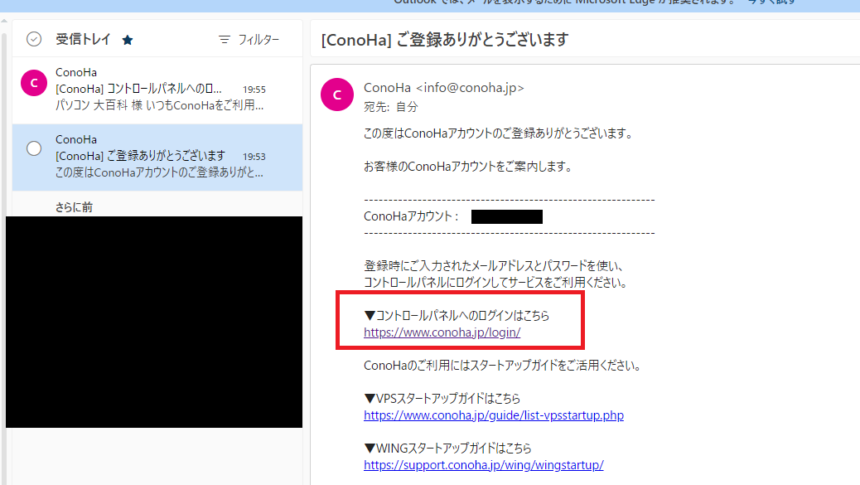
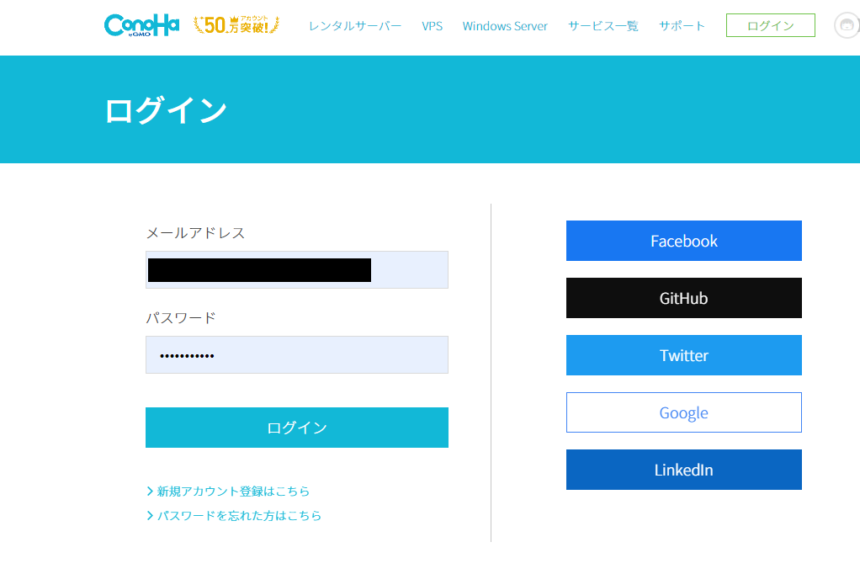
コントロールパネルへのログインから、ConoHaにログインします。
サーバーのスペック・仕様を選択します。
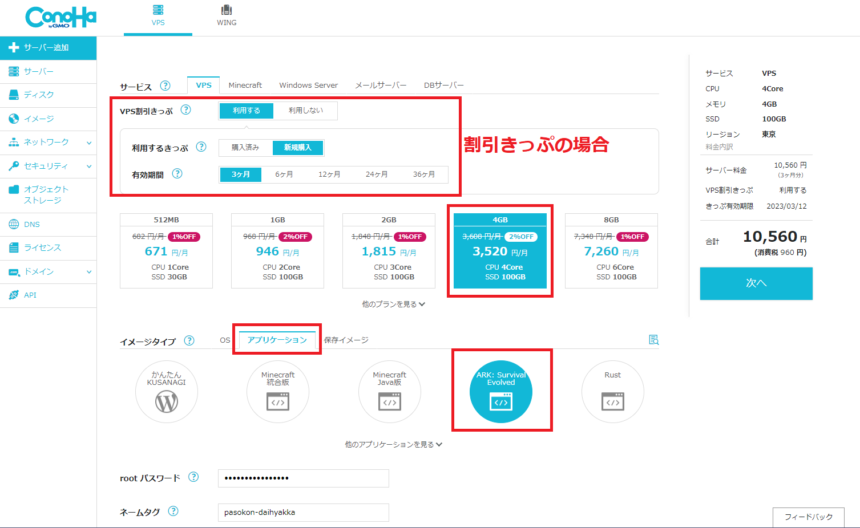
割引きっぷを利用すると、3か月分を先払いをする代わりに、3か月毎日使う料金より安くレンタルサーバーを使うことができるので、長期的に利用することが確実な場合は積極的に利用しましょう。
逆に短期間でサーバーを停止する時間もある場合は、VPS割引きっぷの部分を「利用しない」にすることで、使った分だけ1時間ごとに料金が発生する契約ができます。
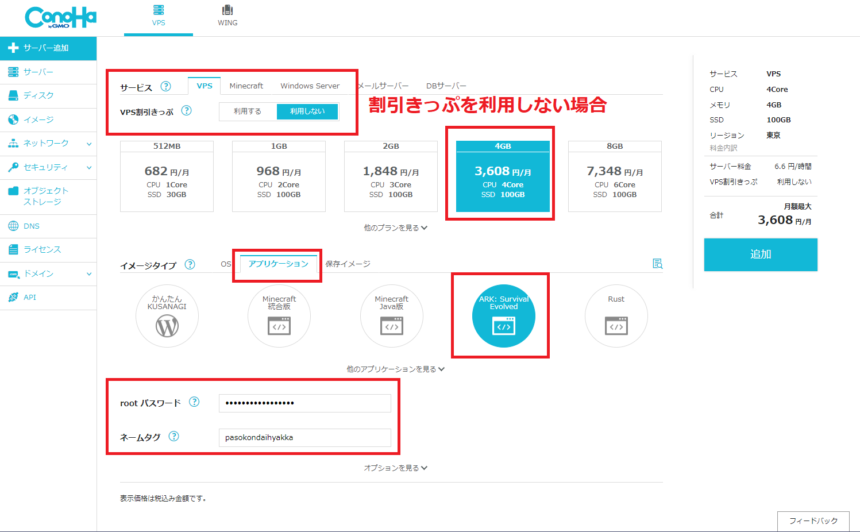
イメージタイプではアプリケーションタブからARKを選んで、rootパスワード、ネームタグを設定します。
ARK用のイメージ選ばないと、コンソールから細かくコマンドで設定することになるので、必ず選択するようにしてください。
ネームタグは自由に設定OKで、rootパスワードは大文字小文字のローマ字と、記号を合わせたパスワードを設定します。
ARKのアプリケーションイメージは4GBから選択できますが、プレイ人数が多い場合はそれ以上のプランを選択してください。
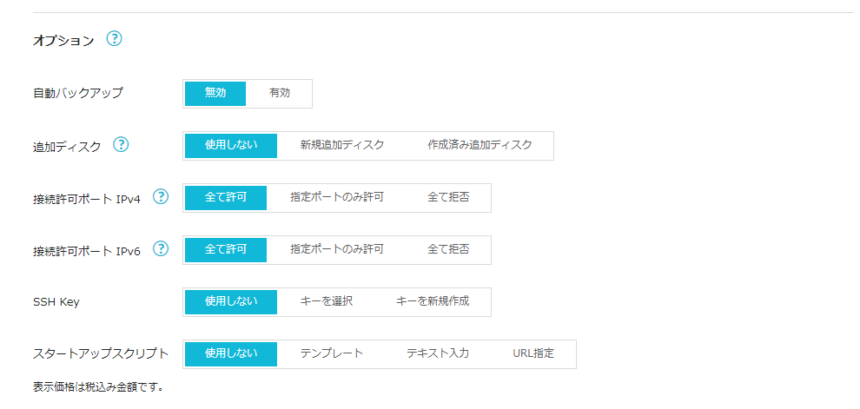
基本的にはオプションはお好みですが、大事なデータを失いたくない場合は自動バックアップを有効にしたり、容量が必要な場合はディスクを追加可能です。
無事サーバーの契約すると、以下のメニューから確認できます。
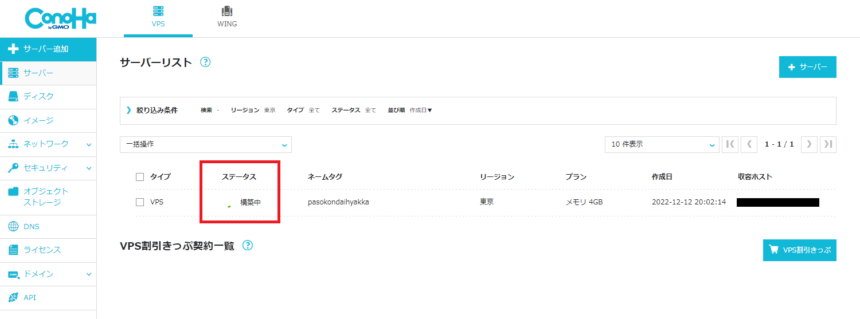
契約直後は、ステータスが「構築中」の場合があるので、「起動中」になるまでしばらく待ちましょう。
ConoHaVPSの契約までの手順は以上で完了です。
『ARK』のサーバーに接続する方法
実際にConoHaVPSを利用して、ARKでマルチサーバーに接続するまでの手順を解説します。
契約しているサーバーの情報を表示
ConoHa VPSのコントロールパネルのサーバーリストから、契約したサーバーのネームタグを選択します。
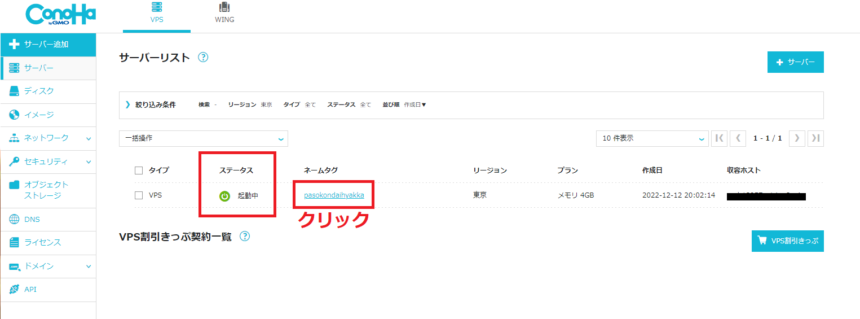
VPSサーバーのIPアドレスを確認します。
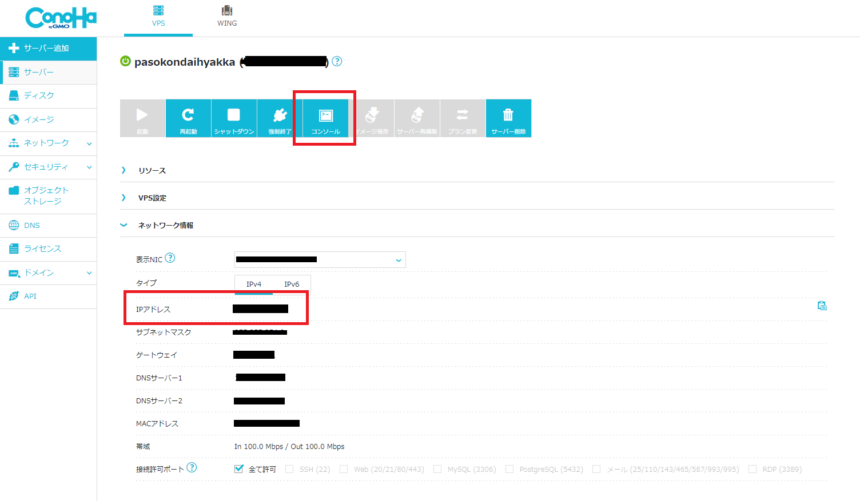
IPアドレスは赤枠部分に表示されている「xxx.xx.x.xxx」形式で表示されている数字です。
IPアドレスを控えたら、上のメニューから「コンソール」を押してください。
IPアドレスが確認できたら、次にコンソールからARKサーバーのパスワードを確認します。
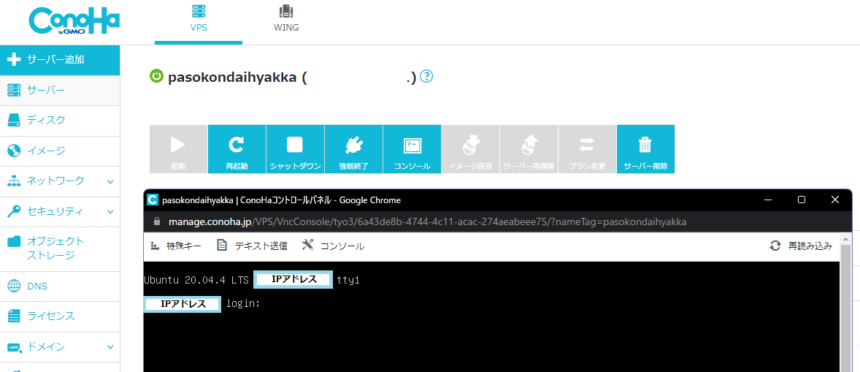
コントロールパネルが表示されるので、Login:のあとに「root」と入力して、Enterを押します。
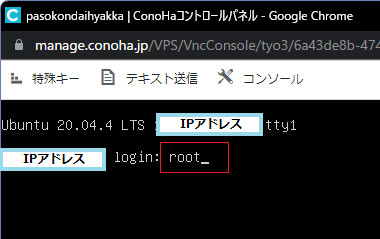
パスワードを要求されるので、Password:のあとにConoHaのパスワードを入力してください。
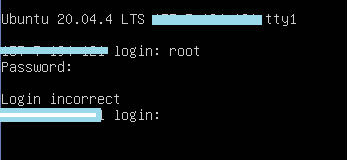
パスワードを間違えるとincorrect(正しくない)と表示され、たまにパスワードが表示されないことがありますが、内部的には入力されているので、丁寧に入力してEnterを押してください。
パスワードを入力すると、コンソールに長々と情報が書き込まれます。
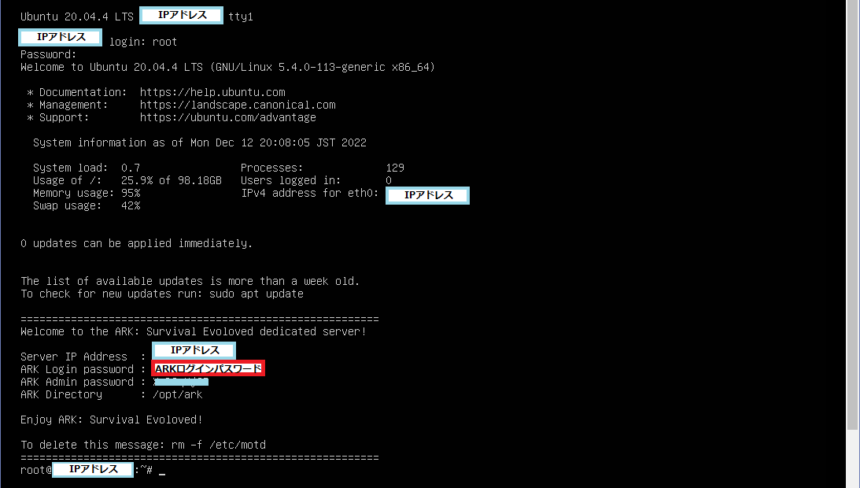
「Welcome to the ARK~」とあるまとまりの中に、「ARK Login password」というところがあるので、このパスワードを覚えておきます。
最後に、Steamを起動して、確認したIPアドレスとパスワードを使いARKのマルチサーバーに接続します。
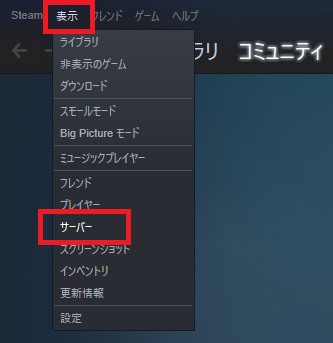
Steamの左上のタブ「表示」から、サーバーを選択します。
サーバーのリストが表示されるので「お気に入り」を選択し、右下の「サーバーを追加」をクリックします。
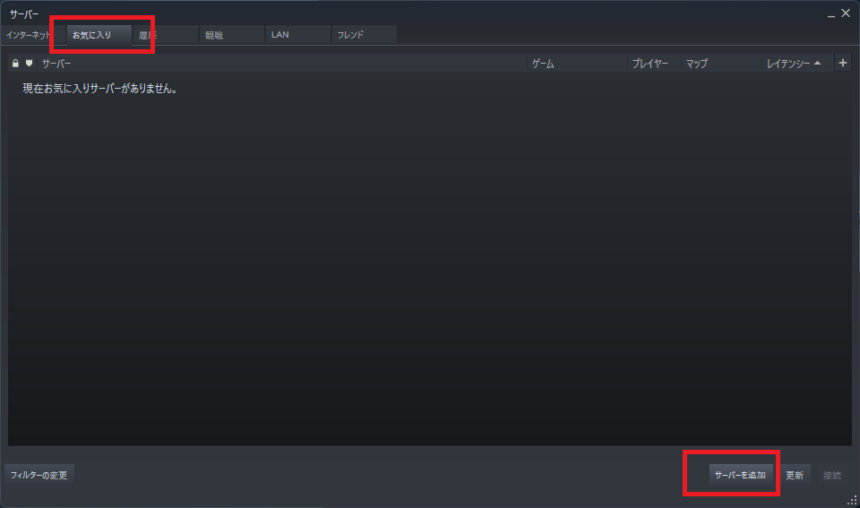
上で確認したIPアドレスを入力して、「このアドレスをお気に入りに追加」からサーバーを検索します。
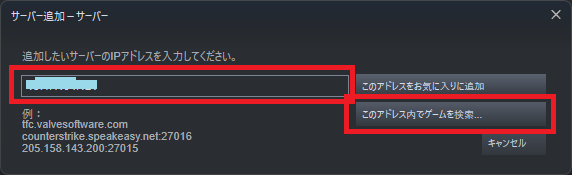
ConoHaで作成したサーバーが出てくるので、ダブルクリックしてお気に入りに追加します。
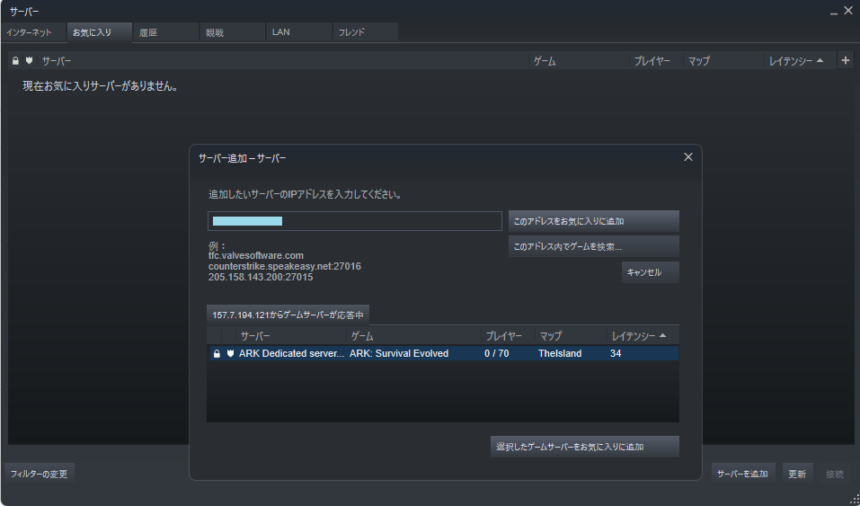
Steamのサーバーリストに選択したARKのサーバーが表示されていれば、追加完了です。
サーバーリストで追加したサーバーを選択し、右下の「接続」を選択してください。
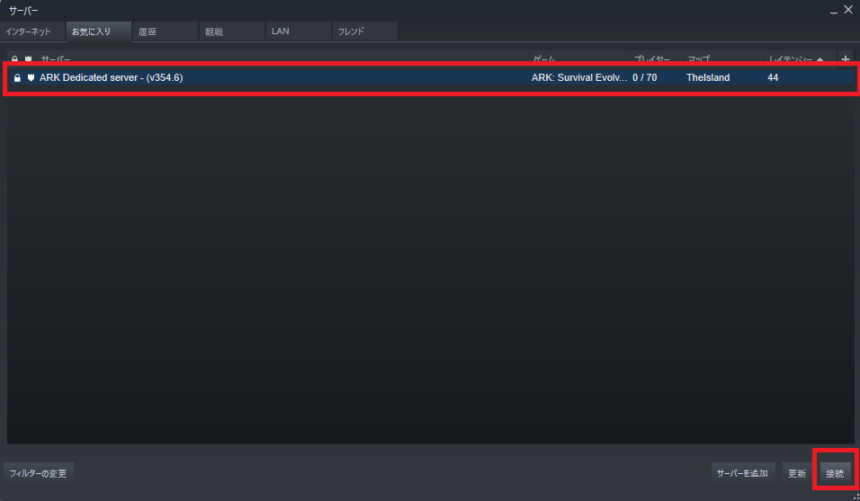
パスワードを要求されるので、コントロールパネルで確認したパスワードを入力します。(ConoHaのパスワードは×)
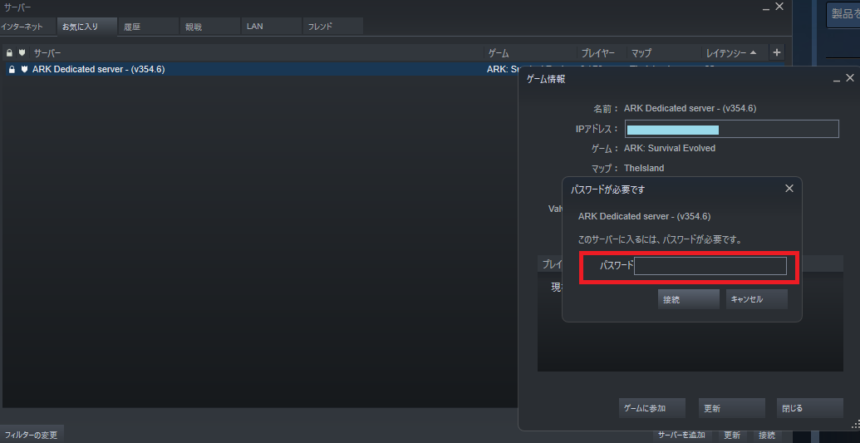
サーバーを追加したばかりだと接続に失敗することがありますが、Steamを再起動するなど時間を少し置いてから再度試してみてください。
少し待つとARKが自動で起動し、サーバー接続が完了です。
キャラクターを作成してマルチプレイを始めることができます。

友人のマルチプレイに参加する場合は、「IPアドレス」と、「コントロールパネルで確認したパスワード(ConoHaのパスワードは×)」を聞いて、Steamにサーバーを登録する手順を行ってください。
『ARK』でマルチサーバーを立てるなら「ConoHa VPS」がおすすめ!

- 初期費用なし
- ARK用のテンプレートイメージがあるので、簡単にサーバーを立てられる
- クレジットカード以外の支払方法に対応し、学生でも手軽に契約可能
- 利用者が多く、質問や解決策が調べればすぐ出てくる
- 契約から操作までとにかく使いやすい
| メモリ | 1GB | 2GB | 4GB | 8GB | 16GB | 32GB | 64GB |
| 料金 | 968円/月 | 1,848円/月 | 3,608円/月 | 7,348円/月 | 14,300円/月 | 28,600円/月 | 53,900円/月 |
| CPU | 2Core | 3Core | 4Core | 6Core | 8Core | 12Core | 24Core |
| SSD | 100B | 100GB | 100GB | 100GB | 100GB | 100GB | 100GB |
「ConoHa VPS」は『ARK』でマルチサーバーを立ててプレイしたい人にとって、最もおすすめなVPSです。
一般的なVPSサーバーは、『ARK』のマルチサーバーを立てるために、ある程度知識が必要だったり、ハードルが高いのが正直なところです。
一方で、ConoHa VPSは上でご紹介したように、テンプレートを利用することで非常に簡単にサーバーを立てられます。
また、通常のVPSプランとは異なる『ARK』の利用に特化した専用プランがあり、利用者も最も多いので、もし困っても同じ質問と解決策が調べれば出てくる点も安心です。
料金に関しては、1カ月契約の場合はほかのVPSの方が価格が安いですが、公式SNSでのキャンペーンなど期間限定で1か月無料お試しができたり、契約期間に応じて最大で25%の割引を受けられるので、コストパフォーマンスにも優れています
『ARK』のマルチサーバーの立て方に関するよくある質問
- 無料でサーバーは立てられないの?
-
自宅のPCを使ってサーバーを構築することは可能ですが、それなりの知識が必要な事や、ポート開放には不慣れでやるとウイルス侵入やセキュリティの心配もあります。
サーバーとして運用できるスペックのPCが余っていて常に運用できて、OSの知識があるという方であれば可能ですが、初心者の方には安心安全で快適なレンタルVPSサーバーがおすすめです。
- PS4とかスマホでもできる?
-
PS4でもスマホでもサーバーを立てることができます。
PS4の場合はもう1台PS4を用意して、片方をサーバーにして運用する方法があり、スマホの場合はNITRADOというアプリ(月額有料)でサーバーをレンタルすることができます。
- 容量はどれぐらい必要ですか?どれを選んだらいいですか?
-
ARKのマルチプレイサーバーは100GB以上と推奨されていて、ConoHaでARKのテンプレートを使用できる4GBプランでは初期設定でSSD100GBとなっているので、そのままでも基本的には問題ありません。
ただし長期的に多くのプレイヤーがサーバーを使う場合は8GB以上のプランにしたり、オプションから追加ディスク100GBを選択するのが良いでしょう。
- 難しいので難易度を下げる方法はありませんか?
-
ゲーム内の難易度を変更する場合、「/opt/ark/ShooterGame/Saved/Config/LinuxServer/GameUserSettings.ini」
というファイルにある「ServerSettings > DifficultyOffset」という項目の値で設定します。値は0.00000~1の範囲で指定し、数値が大きいほど難易度が高くなります。
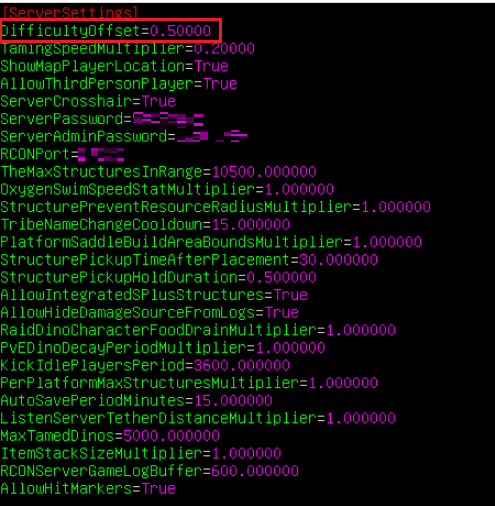
- 恐竜を早く捕まえたいんですが…
-
上で紹介した方法のように、テイムする速さもコンソールから設定が可能です。
恐竜を早く捕まえるスピードの設定は赤枠の「TamingSpeedMultiplier」です。
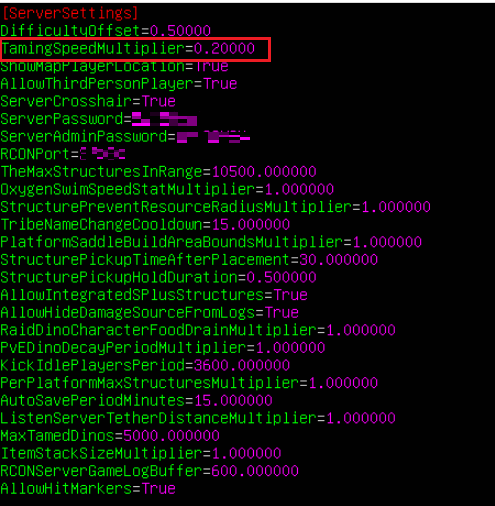
- そもそもVPSとはなんですか?
-
いわゆる「仮想専用サーバー」です。
ARKの場合はみんなで共通して入れるサーバーをレンタルするという認識で問題ありません。
- 大規模ワールドや大勢でプレイすると重いのですが…
-
VPSサーバーのスペックが参加規模に対して追い付いていない状態か、使用PCのスペック不足の可能性があります。
前者であれば予算に応じてサーバーのスケールアップ(スペック変更)を行いましょう。
後者であればグラフィック設定を下げて動作を軽くするか、PCのスペックを上げましょう。「ARKおすすめゲーミングPC」では快適に『ARK』ができるモデルを紹介しているので、ぜひ参考にしてみてください。
『ARK』のマルチサーバーの立て方まとめ

- ConoHa VPSは「専用のテンプレート」があるため、初心者でもサーバーを立てやすい
- ConoHa VPSはクレジットカード以外の支払方法に対応しているため、学生でも手軽にVPSを利用できる
- VPSサーバー契約時のrootパスワードは再発行できないので、忘れないようにする
ConoHa VPSはほかのサービスにはない「ARK専用のテンプレート」があるため、難しい知識なしでマルチサーバーを立てられます。
また、クレジットカード以外の支払方法に対応しているため、学生などクレジットカードが持てない人でも手軽にVPSを利用可能です。
VPSサーバー契約時に設定するConoHaのrootパスワードと、ARKサーバー用の自動生成パスワードの2つがあるので、混同しないよう注意してください。


